Apple ფანქარი არის ერთ – ერთი საუკეთესო ნაჭერი, რომელიც შეგიძლიათ შეიძინოთ თქვენი ახალი iPad– ისთვის, რაც დაგეხმარებათ საუკეთესო ფილის გაკეთებაში, რომლის საშუალებითაც შეგიძლიათ ესკიზი, დოდლი, ანოტირება, ხელწერა და ა.შ..
Apple Pencil და Apple Pencil 2, რომლებიც გამოიცა 2015 და 2018 წლებში, საშუალებას მოგცემთ შეცვალოთ თქვენი wobbly თითი უფრო თხელი და ზუსტი სტილით, რაც სასიცოცხლო მნიშვნელობისაა მრავალი კრეატივისთვის და მუშაკისთვისაც..
თუ თქვენ აპირებთ Apple ფანქრის შეძენას, ან ის გაქვთ და გსურთ იცოდეთ როგორ ისარგებლეთ მაქსიმალურად, მაშინ ეს სახელმძღვანელო თქვენთვისაა, რადგან ის მოიცავს ყველაფერს, რაც თქვენ უნდა იცოდეთ Apple ფანქრის შესახებ..
ფასი და ხელმისაწვდომობა

(გამოსახულების კრედიტი: მომავალი)
შეგიძლიათ აიღოთ Apple ფანქარი Apple– ის ვებსაიტები, და ჩვენ გირჩევთ მოვიქცეთ ასე, როგორც ეს ხშირად იგივე ფასია აქ, როგორც მესამე მხარის საცალო ვაჭრობაზე, მაგრამ შეგიძლიათ მიიღოთ Apple Pencil 2 – ის გრავიურა იქ უფასოდ.
ორიგინალი Apple Pencil ეღირება 99 $ / 89 £ / AU 145 $, ხოლო Apple Pencil 2 ოდნავ უფრო ფასეულია 129 $ / 119 £ / AU 199 $. ამასთან, სტილისტები შეესაბამება სხვადასხვა ტაბლეტებს, რადგან ჩვენ შევეხებით, ამიტომ თქვენთვის სასურველი Apple ფანქრის შერჩევა არ არის მხოლოდ თქვენი ფასების დიაპაზონის არჩევა..
Apple ფანქარი vs Apple ფანქარი 2
არჩევანი, რომლის Apple ფანქარი უნდა იყიდოთ, მარტივია: თუ 2018 წლის მოდელი გაქვთ iPad Pro 11 ან iPad Pro 12.9, თქვენ უნდა შეამოწმოთ Apple ფანქარი 2, მაგრამ ორიგინალი სტილური თავსებადია ძველ iPad Pro მოდელებთან, ისევე როგორც სხვა უახლესი iPads– ების სხვა ასორტიმენტებში. თქვენ შეგიძლიათ ნახოთ სრული თავსებადობის სია აქ.
ახალ და ძველ Apple ფანქრებს შორის რამდენიმე ძირითადი განსხვავებაა. Apple Pencil 2– მა მაგნიტულად შეიწოვება თქვენი iPad მხარე და უკაბელო ბრალდება, როდესაც ის მდგომარეობაშია, ამიტომ მისი გამოყენება მარტივია. მეორეს მხრივ, ორიგინალი Apple Pencil ბრალდება ტაბლეტზე მიერთებისას, ასე რომ, გაცილებით უფრო მიზანშეწონილია ელექტროენერგიის გაწევა.
Apple Pencil 2– ს აქვს ასევე ორმაგი ღილაკის ფუნქცია, ამიტომ გარკვეულ აპლიკაციებში შეგიძლიათ სწრაფად დააჭიროთ ორიგინალის ქვედა ნაწილს ორჯერ, რომ დაბრუნდეს წინა ინსტრუმენტზე, რომელსაც იყენებდით. ეს ორმაგი ონკანის ფუნქცია ასევე შეიძლება დააყენოთ, რომ აჩვენოს ფერი პალიტრა ან გაააქტიუროთ საშლელი.
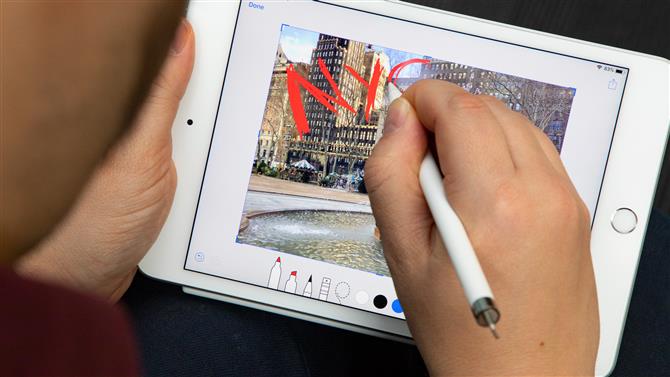
(გამოსახულების კრედიტი: მომავალი)
Apple ფანქარი 3
არსებობს ჭორები, რომ Apple მუშაობს Apple Pencil 3 -ზე ახალი iPad Pro 2020 მოდელები. ჩვენ არ ვართ დარწმუნებული, რომ ეს სწორია, რადგან Apple Pencil 2 ჯერჯერობით მხოლოდ ორი ტაბლეტის თავსებადი იყო ორიგინალთან შედარებით რვასთან შედარებით, მაგრამ ეს ნამდვილად შესაძლებელია.
ერთი ჭორი შემოთავაზებული იყო, რომ შემდეგი სტილისტის გვერდით შეიძლება არსებობდეს სენსორული მგრძნობიარე პანელი, რომელიც საშუალებას მოგცემთ გადაადგილოთ გარკვეულ ინსტრუმენტებზე წვდომის მიმართულებით, ან, მაგალითად, გადაადგილებით ვებ – გვერდებზე. იგივე ჭორები ასევე იქმნება მოსაზრება, რომ Apple Pencil 3-ზე შეიძლება კამერა არსებობდეს, თუმცა ზუსტად არ ვიცით რა მიზანს ემსახურება.
ჩვენ ისმის აგრეთვე Apple Pencil 3-ს შეეძლო ჰაპტიური გამოხმაურება, რაც ნიშნავს, რომ სტიქაროს ვიბრაცია ან შერყევა მოჰყვებოდა გარკვეულ რამეებს. ამან ასევე შეიძლება დაადგინოს, თუ რამდენად რთულად ართმევთ თავს მას, ამიტომ მისი დაჭრა გარკვეულ ფუნქციებს გამოიწვევს.
როგორ გამოვიყენოთ Apple ფანქარი
თუ თქვენ იყიდეთ Apple ფანქარი და გსურთ იცოდეთ როგორ ისარგებლოთ მაქსიმალურად, აქ მოცემულია რამდენიმე რჩევა და სახელმძღვანელო, თუ როგორ სწორად უნდა გამოიყენოთ სტიმული.
როგორ დააკავშიროთ Apple ფანქარი

(გამოსახულების კრედიტი: მომავალი)
Apple- ის ფანქარი ძალიან ადვილია დააკავშიროთ თქვენს სლაიდთან, რადგან თქვენი iPad ყველაზე მეტად სამუშაოებს ავტომატურად შეასრულებს.
უპირველეს ყოვლისა, დარწმუნდით, რომ Bluetooth ჩართულია თქვენს iPad- ში, წინააღმდეგ შემთხვევაში სტილისტი არ იმუშავებს. ამისათვის ჩაუშვით მთავარ პარამეტრების მენიუში, ან ჩამოიყვანეთ საკონტროლო ცენტრი და ჩართეთ Bluetooth, თუ ის ჯერ კიდევ არ არის ჩართული.
ახლა, Apple ფანქრის ორიგინალისთვის, ბოლოს ამოიღეთ თავსახური, რომ გამოავლინოთ Lightning Connector და განათავსოთ ეს Lightning Port– ში თქვენი iPad– ზე. Apple ფანქრის 2-ისთვის, უბრალოდ დაუკავშირდეთ სტაუზას მაგნიტურ ზოლზე თქვენს iPad Pro- ს.
Apple Pencil 2 ავტომატურად შეირთვება წყვილი, მაგრამ ორიგინალისთვის პირველ რიგში საჭიროა ონკანს. ახლა თქვენ ყველაფერი გაქვთ მოწყობილი.
აღსანიშნავია, რომ ორიგინალი Apple ფანქრით თუ iPad გამორთეთ, შეიყვანეთ თვითმფრინავის რეჟიმი, ან დააკავშიროთ Apple ფანქარი სხვა iPad- ს, ამ დაწყვილების პროცესი კიდევ ერთხელ უნდა გაიაროთ.
როგორ დააკისროს Apple ფანქარი

(გამოსახულების კრედიტი: მომავალი)
თქვენი Apple ფანქარი iPad- ზე შეყვანის შემდეგ გსურთ დატენოთ, მაგრამ ეს ძალიან მარტივია – უბრალოდ დატოვეთ თქვენი Apple ფანქარი ჩართული (ორიგინალზე), ან დამონტაჟებულია მაგნიტურ ზოლზე (ფანქრისთვის 2) და stylus იქნება ძალა.
ორიგინალი Apple Pencil ასევე გააჩნია ადაპტერი, რომლის საშუალებითაც შეგიძლიათ ის დაუკავშირდეთ თქვენს iPad დამტენს, თუ სასურველია.
დატენვა საკმაოდ სწრაფია, ამიტომ Apple ფანქარი დიდხანს არ გამოდგება. როდესაც თქვენ აკავშირებთ სტილს, iPad- მა უნდა გაცნობოთ, თუ რამდენი ბატარეა დარჩენილი, ასე რომ თქვენ უნდა იცოდეთ, საჭიროა თუ არა, რომ გააფართოვოთ სტიმული რამდენიმე წუთის განმავლობაში, ან უფრო გრძელი პერიოდის განმავლობაში..
Apple ფანქრის რჩევები და ხრიკები

(გამოსახულების კრედიტი: Apple)
თუ Apple Pencil– ს, ან ზოგადად სტილის სტილსადგურებს არ ეხებათ, რამდენიმე რამ უნდა იცოდეთ, რაც ნამდვილად დაგეხმარებათ Apple ფანქრის გამოყენებაში..
მაგალითად, იმის ცოდნაა საჭირო, რომ ეკრანზე არ უნდა დააჭიროთ ძალიან ძლიერად დაჭიმას, რათა შეარჩიოთ მონაცემები – სინამდვილეში, iPad- ს ესმის, თუ რამდენად ძნელია დაჭერით, და ბევრ სკეტჩინგ პროგრამას და ა.შ. მარცხენა ნიშნის მორგება ზეწოლის ოდენობიდან გამომდინარე. ზოგადი ჩანაწერისთვის მსუბუქი შეხება არის საჭირო, რაც ხელს შეუწყობს ეკრანს.
თუ თქვენ გაქვთ ორიგინალი Apple ფანქარი, უნდა გაგაფრთხილოთ, რომ მისი დატენვა შეიძლება საეჭვო იყოს – რადგან ის iPad- სგან უნდა გაიაროს სწორი კუთხით, მხოლოდ პატარა ელვისებური კონექტორი იშლება.
ამიტომ გირჩევთ თქვენი iPad- ის ბრტყელ ზედაპირზე განთავსება, როდესაც სტილისტი წაისვით, რათა თავიდან აიცილოთ Apple ფანქარი და კონექტორი აიღოთ. ან ამოიღეთ iPad განტოლებადან და გამოიყენეთ მიწოდებული ადაპტერი დატენვისთვის.
თქვენ ასევე უნდა იცოდეთ, რომ როდესაც იყენებთ Apple ფანქარს, ის არ იმუშავებს მოწყობილობაზე ყველა ფუნქციისთვის. ქვევიდან გადახურვა ბოლო პროგრამების მოსაწყობად, ან ზემოდან, რომ ჩამოვიდეს საკონტროლო ცენტრი, მაგალითად, კვლავ იმუშავებს მხოლოდ თითთან. ეს, ფაქტობრივად, საკმაოდ სასარგებლოა, რადგან ეს შეაჩერებს თქვენ შემთხვევით არასწორ ფუნქციას, თუ ეკრანის ზღვარზე მიაპყრობთ სტილს..

(გამოსახულების კრედიტი: მომავალი)
საუკეთესო პროგრამები Apple Pencil- ისთვის
თუ თქვენ იყიდეთ Apple ფანქარი და გსურთ იცოდეთ საუკეთესო პროგრამები, რომლითაც გამოიყენოთ იგი, ჩვენ რამდენიმე წინადადება გვაქვს ჩაშენებული შენიშვნების აპლიკაციის მიღმა. შემდეგი პროგრამები საშუალებას გაძლევთ შეისწავლოთ მისი ფუნქციები სრულად.
დამწერლობა
დამწერლობა პირველ რიგში არის აპლიკაცია, რომლის საშუალებითაც შეგიძლიათ სკრიპტების აღნიშვნა (აქედან გამომდინარე, სახელი), მაგრამ ეს ნამდვილად სასარგებლო პროგრამაა ყველა სახის ფაილის ანოტაციისთვის, იქნება ეს თუ არა ისინი ხელმოწერის ან შემოწმების დოკუმენტები, ან სტატიების გასაანალიზებლად. არსებობს ფართო სპექტრი ინსტრუმენტები, ასევე ადვილია PDF– ების იმპორტი და ექსპორტი.
ჩამოტვირთეთ სკრიპაცია აქ.
მუყაო
თქვენ არ დაგჭირდებათ წებოვანი შენიშვნები თუ გაქვთ მუყაო, როგორც იგივეს აკეთებს, არამედ ციფრულად. თქვენ შეგიძლიათ შექმნათ ბარის ან ფერადი ბალიშების კედელი და დააწეროთ ყველა ის შენიშვნა და ინფორმაცია, რაც მათზე გჭირდებათ. ეს იდეების ორგანიზების ძალიან სწრაფი და მარტივი გზაა, რომელიც Apple Pencil- თან ერთად კიდევ უფრო მარტივია დაწერა და ორგანიზება.
ჩამოტვირთეთ Cardflow აქ.
Autodesk SketchBook
ყოველთვის სასარგებლოა ხელოვნების შესანიშნავი აპლიკაციის გაკეთება, რადგან თუ თავს შემოქმედებითად გრძნობთ, ან უბრალოდ გსურთ შენიშვნების აღქმის ძლიერი გზა, და Autodesk SketchBook ერთ – ერთი საუკეთესოა. მას აქვს ხელოვნების უზარმაზარი ასორტიმენტი და ასევე აქვს ინტერფეისი, რომელიც სპეციალურად აშენებულია Apple ფანქრის გამოყენებისთვის, ფუნქციების შესაბამისად ყველა საჭირო ადგილას..
ჩამოტვირთეთ Autodesk SketchBook აქ.
